Mündəricat
Hesablamalar və verilənlərin manipulyasiyası səbəbləri üçün müxtəlif formatlardan verilənləri çıxarmalı və ya müxtəlif növ faylları Excel-ə çevirməliyik. PDF bütün dünyada istifadə edilən ən çox istifadə olunan sənəd formatlarından biridir və mühüm məlumat mənbəyidir. Əsas formatlaşdırmanı itirmədən PDF fayllarını eyni zamanda Excel-ə necə çevirdiyimiz burada ətraflı təlimatlarla müzakirə olunur.
Təcrübə İş Kitabını endirin
Bu təcrübə iş kitabını və aşağıdakı PDF-i endirin.
Formatting.xlsx-i itirmədən PDF-i Excel kimi yadda saxlayın
Dataset.pdf
2 Asan Formatlaşdırmanı itirmədən PDF-i Excel-ə çevirməyin yolları
Nümayiş məqsədi ilə biz əsas formatlaşdırmanı dəyişməz saxlamaq üçün aşağıdakı PDF faylını Excel iş vərəqinə çevirəcəyik. PDF-də cədvəl başlığı olaraq Alınma Tarixi, Region, Məhsul və Kəmiyyət var.
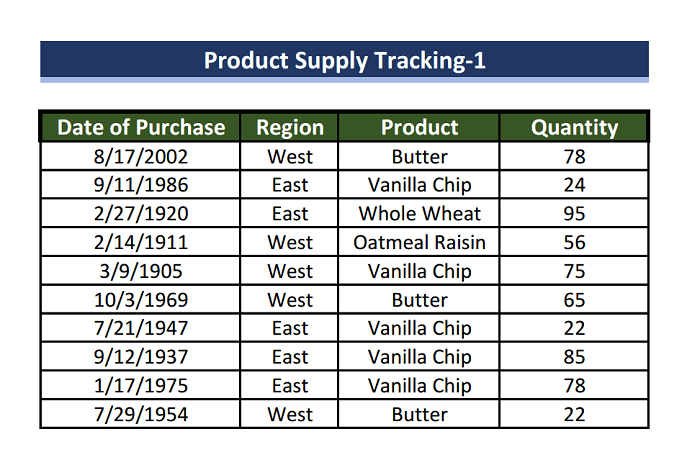
1. Formatlaşdırmanı itirmədən PDF-i Excel-ə çevirmək üçün Power Query-dən istifadə etmək
Power Query məlumatların hazırlanması və ya emalı mühərrikidir. Burada məlumatları çıxaracağıq və sonra Excel-də başqa bir pəncərədə emal edəcəyik. Sonra nəticəni alacağıq və nəticəni tamamilə Excel iş vərəqinə yükləyəcəyik.
Addımlar
- Əvvəlcə boş Excel iş vərəqini açın və sonra üzərinə klikləyin. Məlumat əldə edin -də Data tabından.
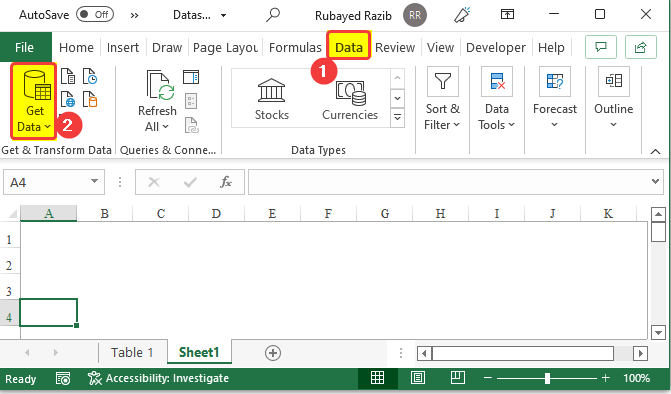
- Məlumat əldə edin<7 üzərinə kliklədikdən sonra> işarəsi ilə göstərildiyi kimi Fayldan -ə PDF-dən ə keçinşəkildə.
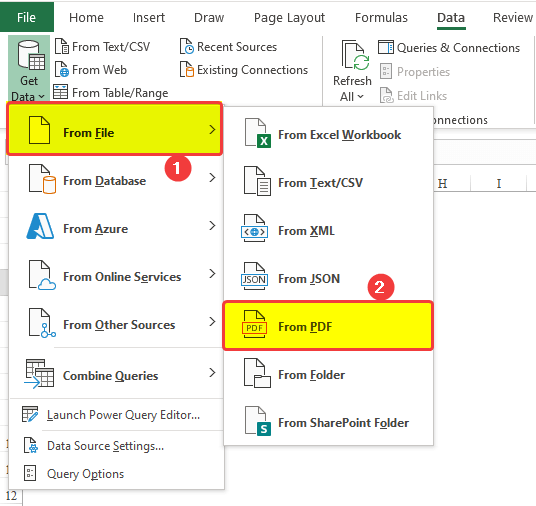
- Qovluqdan, yeni Gözdən keçirin pəncərəsi açılacaq, həmin pəncərədən fayl yerinizə gedin və kompüterinizdə Excel formatına çevirmək istədiyiniz faylı seçin, bundan sonra Açıq düyməsini basın.
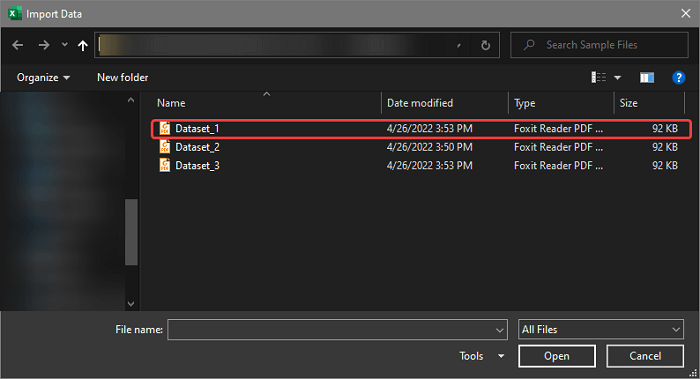
- Sonra siz PDF faylının içindəki bütün cədvəllərin indi yeni pəncərəyə yükləndiyini görəcəksiniz.
- Əgər yaxından görsəniz, başlıq və əsas cədvəl önizləmədə ayrıca cədvəllər kimi göstərilir. pəncərə.
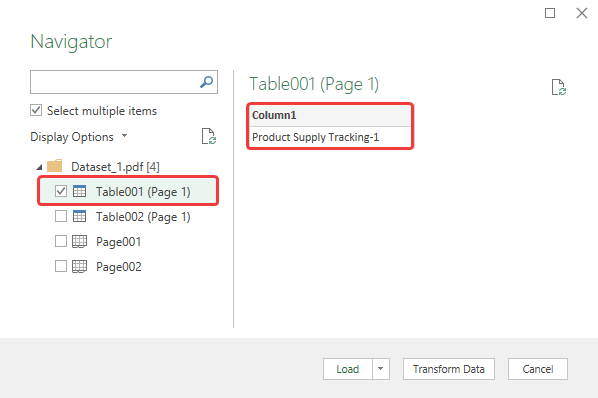
- Məqalənin bütün birinci səhifəsini seçmək üçün Page001 seçin, o, bütün verilənlər toplusunu, sonra Yüklə və sonra Yüklə üzərinə klikləyin.
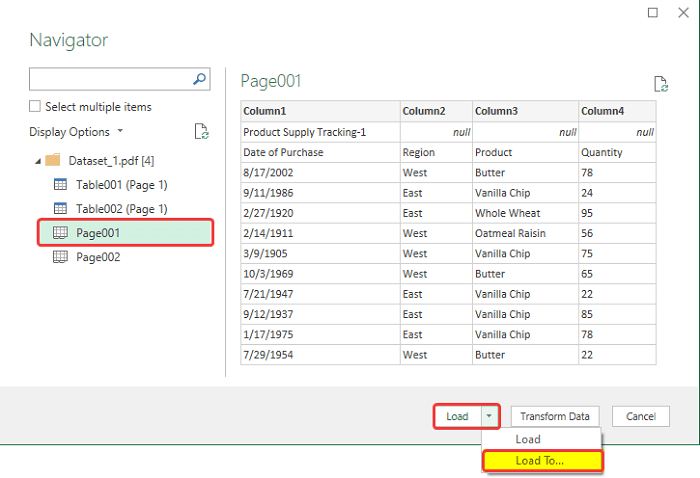
- Elektrik sorğu pəncərəsi bağlanacaq və yeni İmport Data adlı pəncərə açılacaq, həmin pəncərədə Mövcud İş Vərəqi seçimini və həmçinin narıncı qutuda yüklənmiş məlumatların yerini seçin, burada $A$4 . Bundan sonra OK klikləyin.
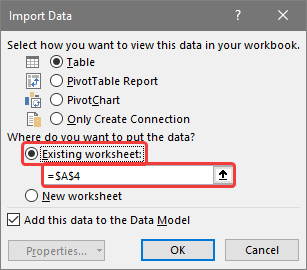
- Bundan sonra məlumat cədvəlinin indi göstərilən yerə yükləndiyini görəcəksiniz. iş vərəqindəki cədvəl.
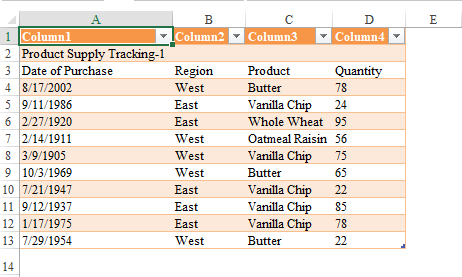
- İndi cədvəli seçin və Cədvəl Dizaynı bölməsinə keçin, oradan Çevr Cədvəli yenidən diapazona çevirmək üçün Alətlər qrupundan diapazon.
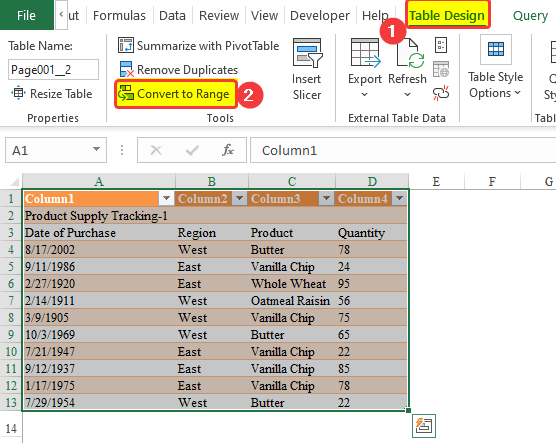
- İndi görürsünüz ki, PDF fayl indi Excel iş vərəqinə yüklənir
- Baxmayaraq ki, ehtiyac olacaqrəng tənzimlənməsi, Excel-də müxtəlif hücrə genişliklərinə görə hüceyrə eninin tənzimlənməsi kimi bəzi dəyişikliklər, əsas məlumat və ya mətn Excel-də eyni olacaq
- Aşağıdakı şəkil bir az daha sonra Excel iş vərəqində PDF faylı məlumatlarını göstərir. formatlama.

Ətraflı oxuyun: PDF-ni proqram təminatı olmadan Excel-ə necə çevirmək olar (3 asan üsul)
Oxşar oxunuşlar
- PDF şərhlərini Excel cədvəlinə necə ixrac etmək olar (3 sürətli hiylə)
- PDF-dən Excel-ə verilənləri necə çıxarmaq olar (4 uyğun üsul)
2. Adobe Acrobat Dönüştürmə Alətindən istifadə
Adobe Acrobat yarada, redaktə edə bilən tam PDF məhsuludur , və PDF fayllarını digər formatlara çevirin. PDF-i Excel-ə çevirmək də bu məhsul vasitəsilə problemsiz mümkündür.
Addımlar
- Necə ixrac edə biləcəyimizi nümayiş etdirmək üçün aşağıdakı PDF faylından istifadə edəcəyik. PDF-ləri Excel iş vərəqinə daxil edin.

- İndi Adobe Acrobat Reader açın və Əsas səhifədən Alətlər üzərinə klikləyin.
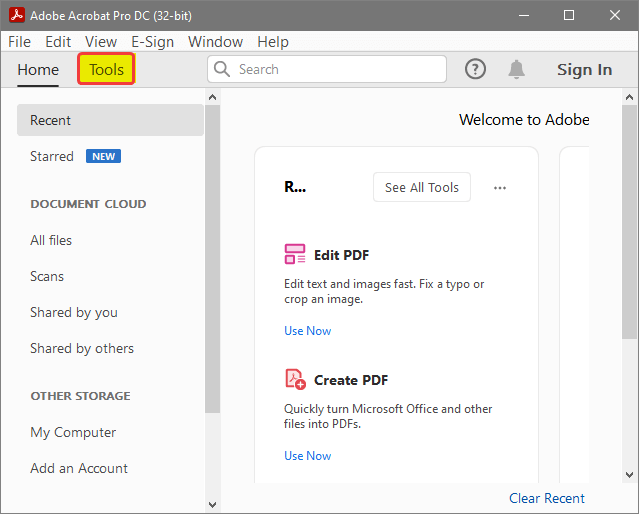
- Alətlərə kliklədikdən sonra siz yeni seçimlər menyusuna aparılacaqsınız. Həmin menyudan PDF-ni İxrac et seçin və aşağıdakı Açıq açılan menyunu klikləyin.
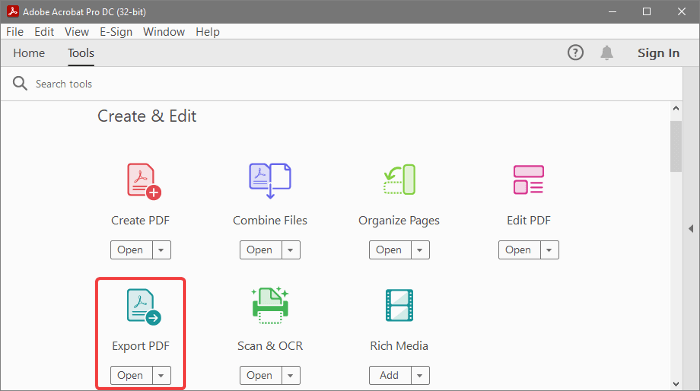
- Açıq açılan menyusuna kliklədikdən sonra açılan menyudan Açıq üzərinə klikləyin.
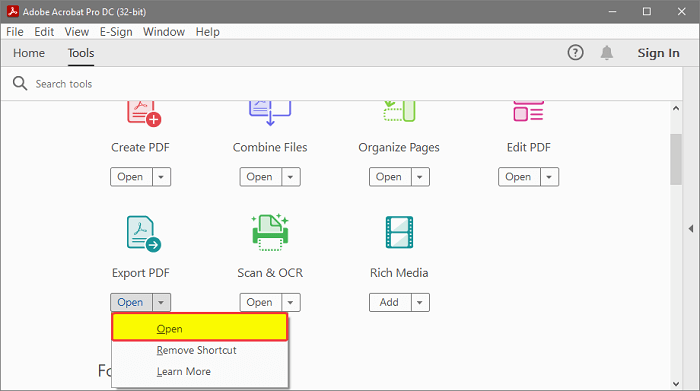
- Sonra, yeni menyu görünəcək, əvvəlcə həmin menyudan sizə lazımdırPDF faylınızı hansı fayl formatına çevirmək istədiyinizi seçin. Cədvəl və sağ tərəfdən seçin və cədvəl növünü seçin, bu da Microsoft Excel İş Kitabıdır.
- Pəncərənin altındakı İxrac düyməsini klikləyin. .
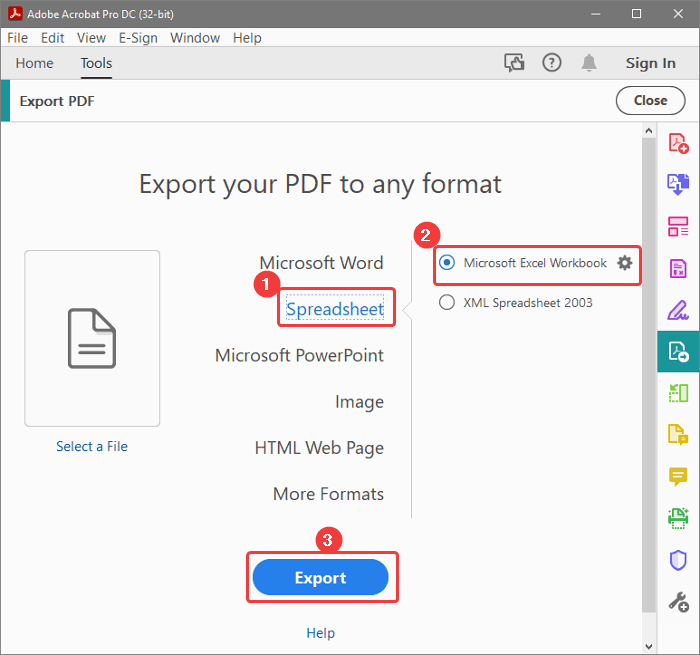
- Bundan sonra Adobe Acrobat istədiyiniz PDF faylını seçmək üçün lazım olan fayla baxış pəncərəsini açacaq. Excel-ə çevirmək üçün. Faylın olduğu yerə keçin və faylı seçin. Bundan sonra, Açıq üzərinə klikləyin.
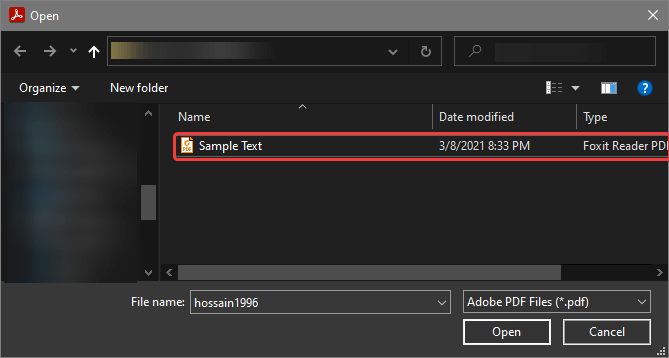
- Açıq düyməsini kliklədikdən sonra faylın indi olduğunu görəcəksiniz. adobe reader proqramında və indi siz yekun çevrilmiş Excel vərəqini saxlamaq istədiyiniz təyinat qovluğunu seçməlisiniz.
- Əgər siz əvvəllər PDF fayllarından birini artıq çevirmisinizsə, onda əvvəlki yer aşağıda göstəriləcək. Son Qovluqda Saxla.
- Faylı çevirdikdən dərhal sonra açmaq istəyirsinizsə, Eksportdan sonra faylı aç qutusunu işarələyin.
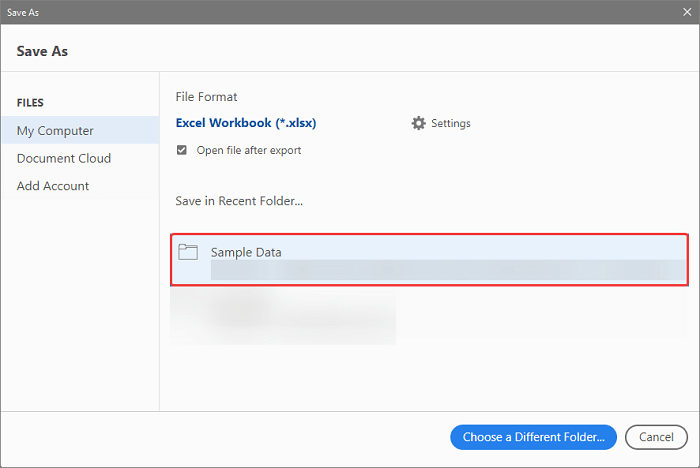
- Əgər ilk dəfə edirsinizsə, Fərqli qovluq seçin, üzərinə klikləməklə təyinat qovluğunu seçin. Və ya faylı əvvəlki məkandan fərqli yerdə saxlamaq istəyirsiniz.
- Fərqli qovluq seçin düyməsini kliklədikdən sonra fayl məkanınıza keçin və Saxla düyməsini basın.
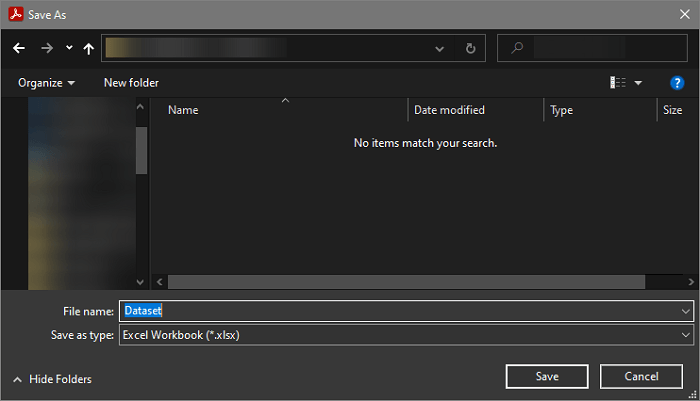
- İndi siz PDF faylınızın indi ixrac edildiyini və ya Excel-ə çevrildiyini görürsünüziş vərəqi.
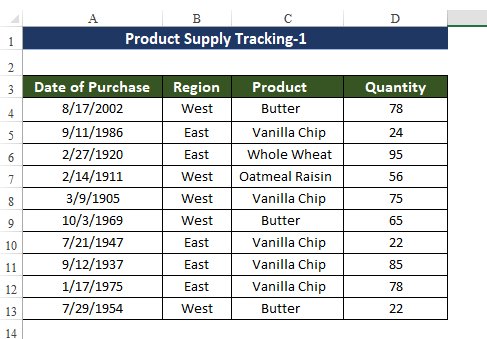
Ətraflı oxuyun: Excel-də PDF-i Cədvələ Necə Çevirmək olar (3 Metod)
Nəticə
Xülasə etmək üçün “formatını itirmədən PDF-i Excel-ə necə çevirmək olar” sualına burada 2 fərqli şəkildə cavab verilir. Ən faydalı üsul, PDF fayllarından məlumat almaq və onları Power Query pəncərəsində emal etmək üçün güc sorğusundan istifadə etməkdir. Və sonra onları düzgün formatlaşdırın. . Adobe acrobat reader proqramından istifadə edən və PDF fayllarını Excel iş vərəqlərinə ixrac edən başqa üsullar da var.
Bu problemlə əlaqədar olaraq, bu metodları tətbiq edə biləcəyiniz iş kitabı yükləmək olar.
Çəkinməyin şərh bölməsi vasitəsilə hər hansı bir sual və ya rəy verin. Exceldemy icmasının yaxşılaşdırılması üçün istənilən təklif yüksək qiymətləndiriləcək.

